Konwersacja grupowa w Microsoft 365 przypomina posiadanie wątku wiadomości e-mail. Członkowie , którzy obserwują grupę, również otrzymują konwersacje w swojej osobistej skrzynce odbiorczej.
Uwagi:
-
Każda osoba w organizacji może rozpocząć konwersację grupową.
-
W przypadku grupy publicznej każda osoba w organizacji może czytać konwersacje grupy i odpowiadać na nie.
-
W przypadku grupy prywatnej w konwersacji mogą uczestniczyć tylko członkowie grupy.
Tworzenie nowej konwersacji
-
W okienku nawigacji w obszarze grupy wybierz grupę.
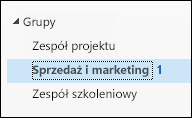
Uwaga: Ze względu na zmianę sposobu obliczania liczby nieprzeczytanych wiadomości w grupach może zostać nagle zwiększona liczba nieprzeczytanych wiadomości obok nazwy grupy. Aby zresetować tę wartość z powrotem do zera, po prostu kliknij prawym przyciskiem myszy każdą grupę, na którą ma to wpływ, i wybierz pozycję "Oznacz wszystkie jako przeczytane". Nie powinno się powtarzać, a liczba nieprzeczytanych powinna działać zgodnie z oczekiwaniami od tego momentu.
-
Wybierz pozycję Nowa konwersacja w lewym górnym rogu wstążki.
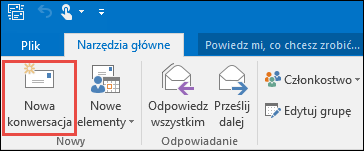
Alias grupy zostanie dodany automatycznie w wierszu Do.

-
Wpisz wiadomość, dodaj załączniki i wybierz pozycję Wyślij. Wszyscy członkowie grupy otrzymają Twoją wiadomość e-mail.
Porada: Możesz również wysłać wiadomość e-mail do grupy z osobistej skrzynki odbiorczej. Wystarczy dodać alias grupy w wierszu Do w wiadomości e-mail.
Odpowiadanie na istniejącą wiadomość
-
Aby odpowiedzieć tylko nadawcy, kliknij prawym przyciskiem myszy wiadomość i wybierz pozycję Odpowiedz.
Twoja wiadomość jest wysyłana tylko do tej osoby, a nie do grupy.
-
Aby wysłać odpowiedź do grupy, kliknij wiadomość prawym przyciskiem myszy i wybierz pozycję Odpowiedz wszystkim lub wpisz treść w polu Dodaj wiadomość w okienku odczytu i wybierz pozycję Wyślij.
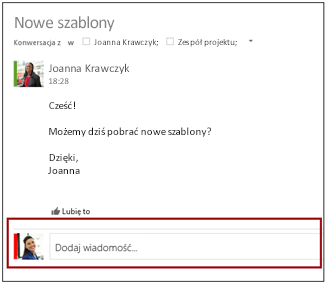
Porada: Jeśli podoba Ci się wiadomość, wybierz ikonę 
Tworzenie nowej konwersacji
-
Wybierz grupę w okienku folderów.
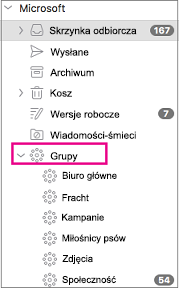
-
Wybierz pozycję Nowy Email w lewym górnym rogu wstążki.
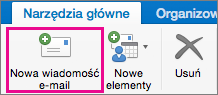
-
Wpisz wiadomość i wybierz pozycję Wyślij. Wszyscy członkowie grupy otrzymają Twoją wiadomość e-mail.
Porada: Możesz również wysłać wiadomość e-mail do grupy z osobistej skrzynki odbiorczej. Wystarczy dodać alias grupy w wierszu Do w wiadomości e-mail.
Odpowiadanie na istniejącą wiadomość
-
Aby odpowiedzieć tylko nadawcy, wybierz przycisk Odpowiedz na wstążce.
Twoja wiadomość jest wysyłana tylko do tej osoby, a nie do grupy.
-
Aby odpowiedzieć grupie, wybierz przycisk Odpowiedz wszystkim na wstążce.
-
W okienku nawigacji w obszarze grupy wybierz grupę.
-
Wybierz pozycję Nowa poczta.
-
Dodaj temat i wpisz treść wiadomości.
Jeśli goście należą do Twojej grupy, może zostać wyświetlony komunikat informujący, że niektórzy adresaci znajdują się poza organizacją.
Jeśli administrator ograniczył dostęp gościa do konwersacji grupowych i zaproszeń kalendarza, zostanie wyświetlony komunikat z informacją, że członkowie grupy spoza organizacji nie otrzymają tej wiadomości.
-
Wybierz przycisk Wyślij.
Porada: Możesz również wysłać wiadomość e-mail do grupy z osobistej skrzynki odbiorczej. Wystarczy dodać alias grupy w wierszu Do w wiadomości e-mail.
-
Wybierz konwersację.
-
W górnej części okienka odczytu wybierz pozycję

-
Zaznacz wiadomość w konwersacji.
-
W górnej części okienka odczytu wybierz pozycję

-
Wpisz adresy e-mail adresatów i swoją wiadomość.
-
Wybierz przycisk Wyślij.
Konwersacje mogą usuwać tylko właściciele grup. Skąd wiadomo, że jestem właścicielem grupy?
-
Na liście wiadomości kliknij prawym przyciskiem myszy wiadomość, którą chcesz usunąć.
-
Wybierz pozycję Usuń.
-
Wybierz przycisk OK, aby potwierdzić.
Jeśli jesteś członkiem grupy i śledzisz grupę w skrzynce odbiorczej, możesz wybrać opcję odbierania kopii wiadomości wysyłanych do grupy.
-
U góry strony wybierz pozycję Ustawienia

-
Zaznacz pole wyboru Wyślij mi kopię wiadomości e-mail wysyłanej do grupy.
Tematy pokrewne
Informacje na temat grup platformy Microsoft 365
Tworzenie grupy w programie Outlook
Dołączanie do grupy w programie Outlook
Dostęp do grup dla gości na platformie Microsoft 365










